Kuidas värskendust käsitsi värskendada
Tootlikkus Lõtv Kangelane / / March 17, 2020
Viimati uuendatud

Slacki kliendi käsitsi värskendamine tagab teile uusimate funktsioonide, turvavärskenduste ja veaparanduste olemasolu. Seda saate teha järgmiselt.
kuigi Lohakas klient Windowsi jaoks ja Mac kontrollib aeg-ajalt automaatselt värskendusi, hiljuti käivitasin vana Virtuaalne masin ja vajan Windowsi kasti Slack käsitsi värskendamist. Siin on kiire näpunäide, kuidas ma seda tegin.
Märkus. Allpool toodud juhised on mõeldud Windows Slacki kliendi jaoks. Mac, iOS või Android puhul kasutage kliendi käsitsi värskendamiseks lihtsalt App Store'i.
- Klõpsake nuppu Hamburger Menüü avakuva ülaosas vasakul> Abi > Kontrolli kas uuendused on saadaval
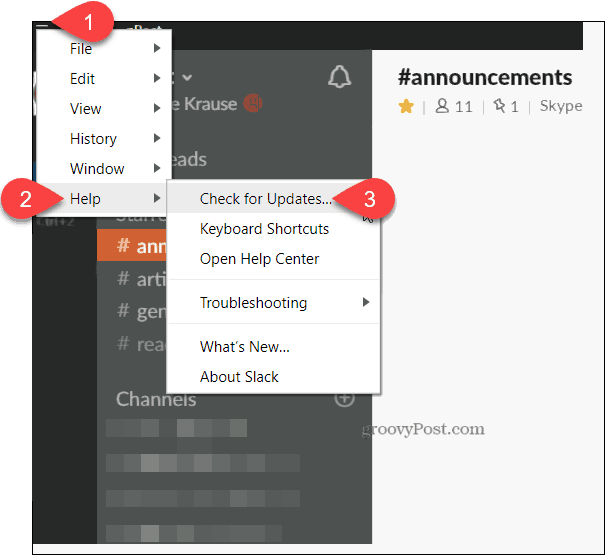
Slacki värskenduste jälgimiseks saate minna üle iga kliendi värskenduste ja muudatuste lehele. Siit leiate kõik need, sõltuvalt sellest, millal klient teie kasutab:
- Veebibrauseri kliendi aeglased värskendused / muutmislogi
- Windowsi kliendi aeglased värskendused / muutmislogi
- Maci kliendi värskete värskenduste / muutmislogi muutmine
- iOS-i mobiilikliendi aeglased värskendused / muutmislogi
- Androidi mobiilikliendi aeglased värskendused / muutmislogi
Muutmislogisid kirjeldatakse üksikasjalikult iga kuu muudatusi, sealhulgas veaparandusi, turvavärskendusi ja uusi funktsioone. Näiteks sel kuul (juuni 2019) sai veebiklient võimsa uuenduse. Nüüd saab see lisada kümme pilti ja faili korraga. Samuti lisasid nad uue mustandite funktsiooni lõpetamata või saatmata DM- ja kanaliteadete jaoks. Suurepärane teave võib-olla IT-administraatoritele, kes soovivad hoida äri kursis kasutatavate toodete mitmesuguste funktsioonide väljaannetega.
Avapilt: gettyImages / iStockphoto


